Maison >interface Web >Tutoriel PS >Comment changer l'arrière-plan du personnage dans PS
Comment changer l'arrière-plan du personnage dans PS
- 藏色散人original
- 2019-08-29 10:56:0511033parcourir

Comment changer l'arrière-plan d'un personnage sur PS ?
1. Placez une photo ordinaire dans le logiciel PS, Ctrl+J pour copier le calque

2. pour copier la photo Découpez le personnage principal sur
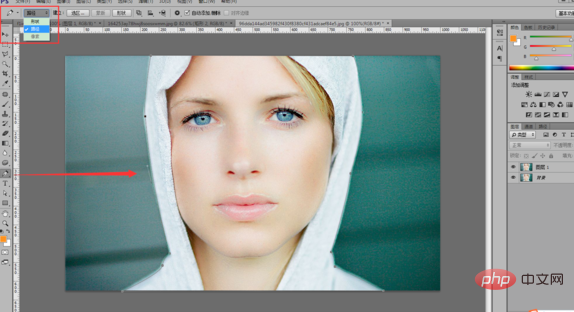
3. Une fois la découpe du stylo terminée, appuyez sur Ctrl+Entrée pour sélectionner le chemin ;
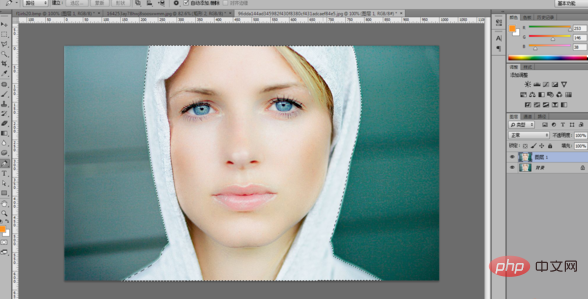 4. Ctrl+J copie le contenu de la sélection, c'est-à-dire la partie découpée de l'objet principal, et désactive l'affichage du calque d'arrière-plan
4. Ctrl+J copie le contenu de la sélection, c'est-à-dire la partie découpée de l'objet principal, et désactive l'affichage du calque d'arrière-plan
 5. Définissez la couleur requise comme couleur de premier plan, remplissez le calque d'arrière-plan avec la couleur de premier plan
5. Définissez la couleur requise comme couleur de premier plan, remplissez le calque d'arrière-plan avec la couleur de premier plan
 6. Si vous souhaitez utiliser une image comme couleur de premier plan ; l'arrière-plan, vous pouvez placer l'image et ajuster l'ordre des calques
6. Si vous souhaitez utiliser une image comme couleur de premier plan ; l'arrière-plan, vous pouvez placer l'image et ajuster l'ordre des calques
 7. "Fichier - Enregistrer sous" image au format png, terminée.
7. "Fichier - Enregistrer sous" image au format png, terminée.
Ce qui précède est le contenu détaillé de. pour plus d'informations, suivez d'autres articles connexes sur le site Web de PHP en chinois!

